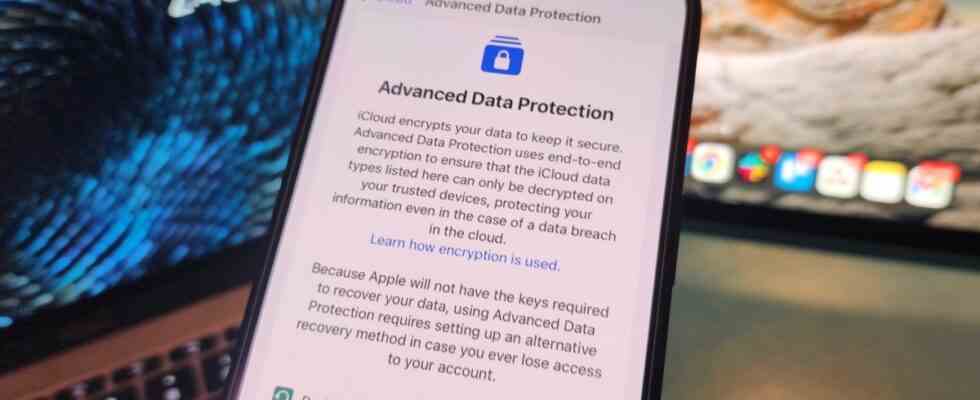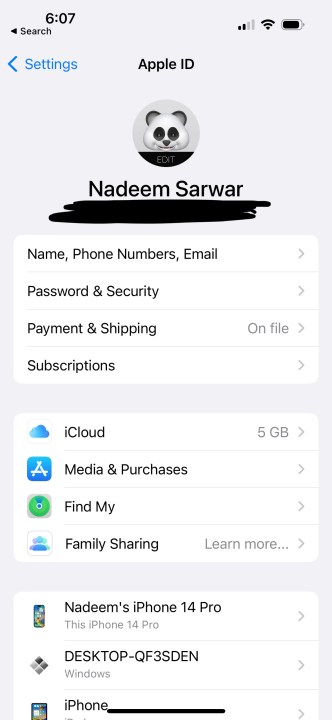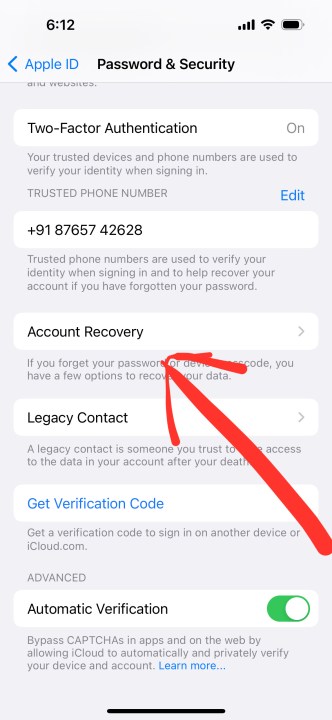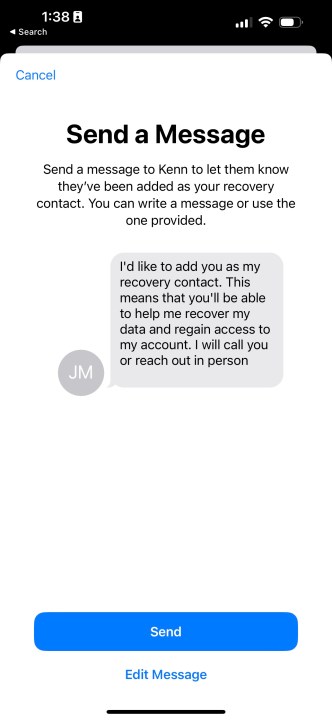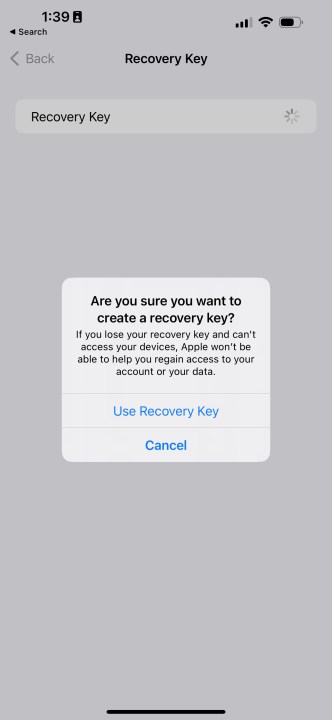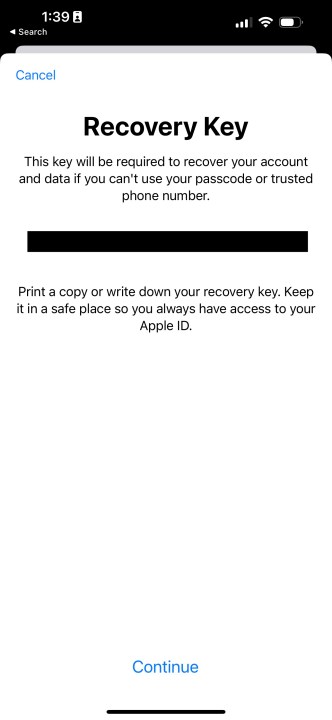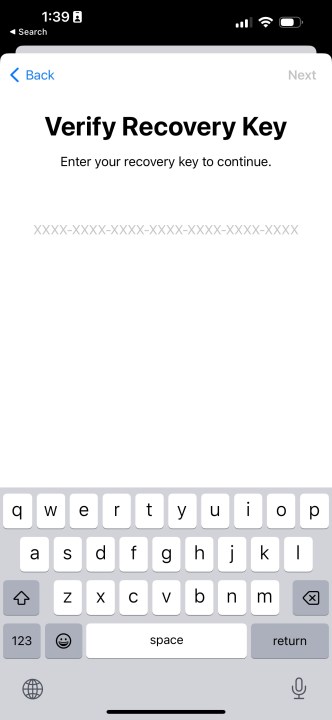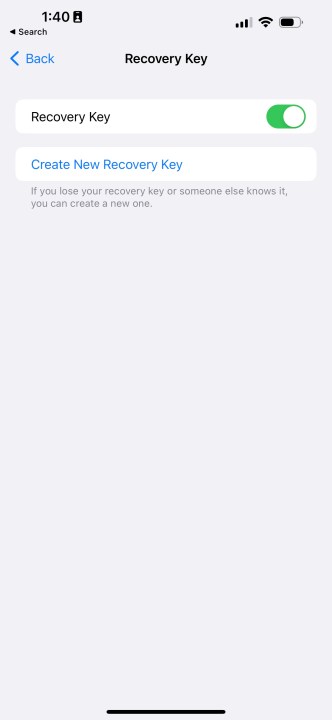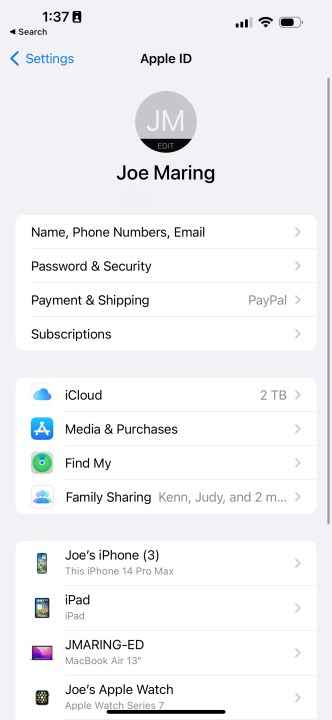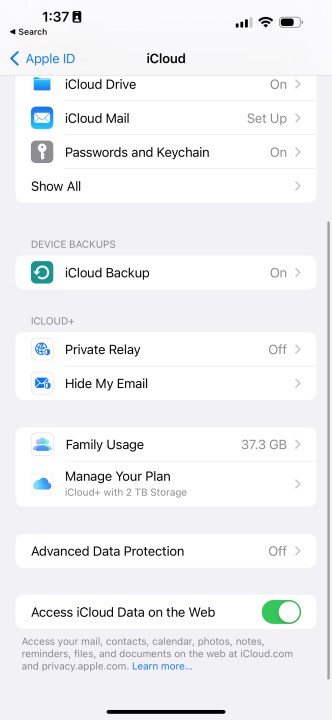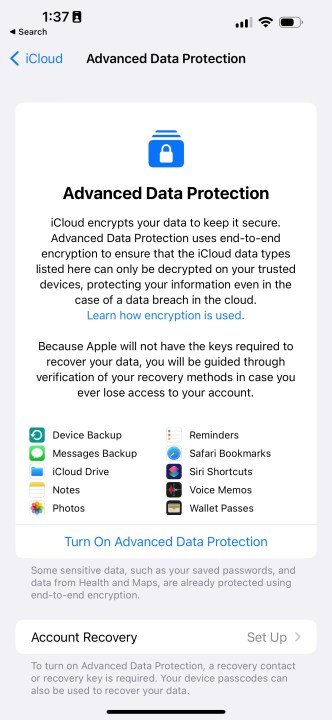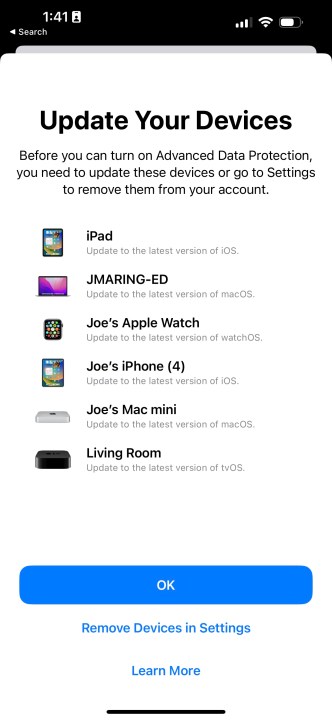La nueva Protección de datos avanzada de Apple es uno de los cambios más notables que llegan con la actualización de iOS 16.2. En pocas palabras, este nivel de seguridad de datos permite el cifrado de extremo a extremo para una variedad más amplia de datos almacenados en su cuenta de iCloud. El cifrado de extremo a extremo es la forma más robusta de protocolo de protección de datos de mercado masivo que está disponible actualmente.
Servicios como iMessage se han basado en él durante un tiempo, pero hasta ahora no ha estado disponible para otros tipos de datos confidenciales como fotos y notas de voz guardadas en su unidad iCloud. Apple finalmente está cambiando eso con el lanzamiento de la Protección de datos avanzada con la actualización de iOS 16.2.
Además de sus mensajes y copias de seguridad de dispositivos, iCloud ahora colocará su unidad en la nube, notas, fotos, recordatorios, marcadores de Safari, notas de voz y accesos directos de Siri detrás de un muro encriptado de extremo a extremo. Con el cifrado de extremo a extremo, ni siquiera Apple puede echar un vistazo a su información protegida de iCloud.
Cómo preparar tu iPhone para la protección de datos avanzada
Comencemos con el proceso de recuperación y por qué es importante. Como sugiere el nombre, este sistema es el salvavidas que necesita si alguna vez pierde el acceso a su cuenta o dispositivo Apple. Hay un par de métodos de recuperación. El primero es configurar un contacto de recuperación. Puede ser un miembro de la familia o un amigo de confianza con el que puedas comunicarte.
Asegúrese de que su contacto de recuperación tenga un dispositivo Apple y que esté ejecutando iOS 15, iPadOS 15 o macOS Monterey, como mínimo. Puede seleccionar hasta cinco contactos de recuperación, y la mejor manera de elegir contactos de recuperación es dentro del grupo Compartir en familia. Estos son los pasos que debe seguir:
Paso 1: Lanzar el Ajustes aplicación instalada en su iPhone y toque en Su nombre en la parte superior para abrir la página de detalles del ID de Apple.
Paso 2: En esta página, toque la opción que dice Contraseña y seguridad.
Paso 3: Al aterrizar en el Contraseña y seguridad página, toque en Recuperación de Cuenta en la mitad inferior de la pantalla.
Paso 4: Sobre el Recuperación de Cuenta página, seleccione Agregar contacto de recuperación. Una vez que haga eso, se le pedirá que seleccione un contacto del directorio de su teléfono que desea configurar para recuperar su propia cuenta de Apple si surge la necesidad.
Paso 5: Una vez que elija un contacto, su dispositivo Apple le enviará un mensaje de texto solicitando su permiso. Una vez que aprueben la solicitud, esa persona se agregará como su contacto de recuperación.
Paso 6: Si no confía en el proceso de contacto de recuperación, puede generar una clave de recuperación que puede guardar para uso futuro. Para hacerlo, seleccione el Recuperación de claves opción en el Recuperación de Cuenta página.
Paso 7: En la página siguiente, habilite el Recuperación de claves palanca. Se le pedirá que se autentique con Face ID o el código de acceso del dispositivo en esta etapa.
Paso 8: Ahora verá una clave de recuperación parpadeando en la pantalla. Suele ser un código alfanumérico de 28 caracteres separados en siete bloques de cuatro caracteres cada uno. Anote esta clave de seguridad (o haga clic en una imagen). A continuación, pulsa el azul. Continuar botón en la parte inferior.
Paso 9: Se le pedirá que verifique la clave de recuperación en la página siguiente. Use la clave que generó cuando vea el mensaje en pantalla.
Paso 10: Una vez realizada la verificación, el Recuperación de claves alternar está habilitado y aparece en verde. Ahora, puede crear una clave de recuperación nueva y guardarla para usarla en el futuro cuando surja la necesidad.
Cómo habilitar la protección de datos avanzada
Le recomendamos encarecidamente que habilite ambos métodos de recuperación para recuperar el acceso a su cuenta de Apple. Con la configuración de recuperación manejada, pasemos a activar la Protección de datos avanzada. Apple ha integrado convenientemente la configuración de Recuperación de cuenta en el mismo flujo que la Protección avanzada de datos para iCloud, por lo que no tiene que buscar en otro lado.
Paso 1: Para comenzar, abra el Ajustes aplicación en su iPhone, toque su nombre en la parte superior y luego seleccione iCloud en la página siguiente.
Paso 2: Una vez que llegue a la página de iCloud, desplácese hacia abajo y toque Protección de datos avanzada.
Paso 3: En la página siguiente, encontrará un breve resumen de lo que es ADP. En la parte inferior de la página, toque la opción que dice Activar Protección de datos avanzada.
Paso 4: En esta etapa, si aún no ha configurado la recuperación de la cuenta, puede repetir el proceso mencionado anteriormente. Si ya lo has hecho, tu dispositivo te pedirá que revises las opciones de recuperación que ya has habilitado y proceda a activar la Protección Avanzada de Datos.
Apple también le pedirá que actualice todos los dispositivos que usan la misma cuenta para que cumplan con los criterios de compatibilidad para ADP.
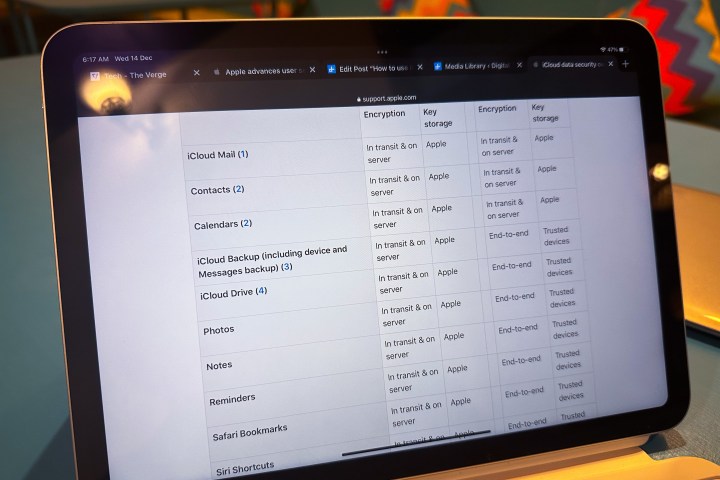
Nadeem Sarwar / Tendencias digitales
¿Por qué es importante la Protección Avanzada de Datos?
La protección ampliada de extremo a extremo para los datos de iCloud es de vital importancia. Esto se debe a que las claves de descifrado se almacenan solo en sus dispositivos de confianza y no en servidores remotos. De hecho, cuando habilita la Protección de datos avanzada, ya no podrá acceder a su cuenta de iCloud en la web en ningún teléfono o computadora al azar, porque el acceso a su almacenamiento en la nube está bloqueado como medida de seguridad de forma predeterminada.
Puede optar por habilitar el acceso web de iCloud más adelante. Sin embargo, su dispositivo de confianza aún deberá aprobar el inicio de sesión si está intentando abrir su almacenamiento de iCloud en la web. Pero tenga en cuenta que si ha habilitado el uso compartido para las bibliotecas de fotos o el uso de cualquiera de las funciones de colaboración de Apple, todos los datos asociados, como archivos multimedia y notas, se excluirán de la protección de ADP.
En pocas palabras, Apple finalmente ha creado una red de seguridad para todos sus datos de identificación personal e información confidencial, cerrando las puertas a los piratas informáticos y los ataques de espionaje patrocinados por el estado. Con un nivel de protección tan alto, Apple quiere asegurarse de que tenga a mano sus opciones de recuperación.
Esto se debe a que todos sus datos de iCloud están encriptados de extremo a extremo, y si pierde el acceso a su cuenta o dispositivo de confianza, ni siquiera Apple puede ayudarlo a recuperarlo. En pocas palabras, los protocolos de recuperación de cuenta son obligatorios antes de habilitar la recuperación de datos de iCloud.
Como recordatorio, la Protección de datos avanzada está disponible con las versiones de software iOS 16.2, iPadOS 16.2, macOS 13.1 y watchOS 9.2.
Recomendaciones de los editores